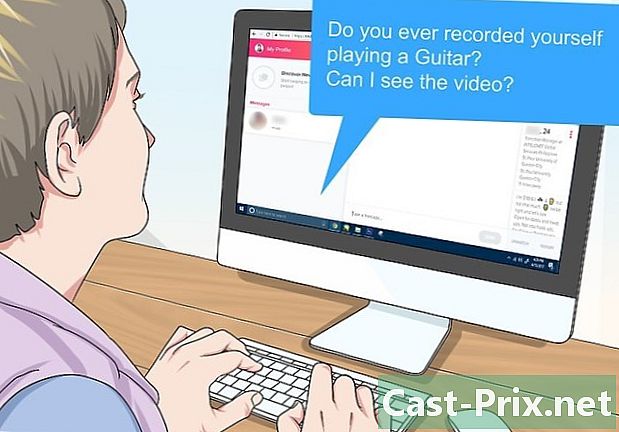Kako ponastaviti Xbox 360
Avtor:
Roger Morrison
Datum Ustvarjanja:
27 September 2021
Datum Posodobitve:
1 Julij. 2024

Vsebina
- faze
- 1. način Prenova tovarniške vtičnice
- Metoda 2 Brisanje elementov starševskega nadzora
- 3. način Očistite predpomnilnik
Če imate med uporabo Xbox 360 resne težave, kar pomeni, da se ne morete predvajati ali povezati z Xbox Live ali če ste se odločili za preprodajo naprave, bo potrebna ponastavitev sistema, da izbrisati vso vsebino in jo vrniti v tovarniško izhodno stanje. Po drugi strani ta ponastavitev ne bo zadostna za odpravo elementov starševskega nadzora, ki ste jih morda vzpostavili. Če vas ta zadnja točka moti, imate vir, da ponastavite kodo za dostop, da jo onemogočite, v tem primeru pa boste morali Microsoftu predložiti dokaz, da imate dovolj pooblastil, da lahko to storite. Čiščenje predpomnilnika vam lahko pomaga tudi pri reševanju težav s počasnostjo med izvajanjem iger.
faze
1. način Prenova tovarniške vtičnice
-

Ponastavite Xbox 360 v primeru resnih težav ali ga preprodajte. To bo izbrisalo vso vsebino na vašem Xbox 360, vendar ne bo spremenilo nastavitev omejitve starševskega nadzora. Microsoft boste morali utemeljiti, da imate pooblastila za ponastavitev nastavitev starševskega nadzora. Za več informacij glejte naslednji razdelek. -

Naredite varnostno kopijo vsega, kar želite obdržati. Če ponastavite sistem Xbox, odstranite vso njegovo vsebino, naredite varnostno kopijo vseh elementov, ki jih želite obdržati.- Trdi disk USB povežite s svojim Xbox 360, tako da ga sistem prepozna kot shranjevalno enoto.
- Pritisnite gumb »Vodnik« na regulatorju in izberite zavihek »Nastavitve«.
- Izberite "Nastavitve sistema", nato "Storage Devices" in nato trdi disk Xbox 360.
- Izberite "Prenos vsebine" in izberite svoj zunanji trdi disk.
- Izberite predmete, ki jih boste prenesli, in kliknite »Začni prenos«. Počakati boste morali do konca operacije, ki lahko traja nekaj časa.
-

Pritisnite gumb z imenom "Vodnik" na krmilniku vašega Xboxa. To je osrednji gumb, ki predstavlja logotip Xbox. -

Izberite "Settings" in nato izberite "System Settings". Na zaslonu se bodo prikazale različne kategorije parametrov sistemskih nastavitev. -

Izberite "Nastavitve konzole" in nato "Informacije o sistemu." Odpre se novo okno z različnimi informacijami o konzoli. -

Vnesite "serijsko številko" konzole. Najdete ga poleg vrat USB na sprednji strani Xboxa ali na zadnji strani naprave, nad avdio / video vrati. Potrebovali ga boste za ponastavitev vašega Xbox 360. -

Vrnite se v meni "Nastavitve sistema" in izberite možnost "Storage Devices". Prikazane bodo vse naprave za shranjevanje, povezane s konzolo. -

Označite trdi disk Xbox 360 in pritisnite rumeni gumb krmilnika z oznako "Y". Prikaže se meni z možnostmi trdega diska. -

V meniju z možnostmi opreme izberite "Oblika". Nato boste pozvani, da potrdite svojo odločitev za izbris celotne vsebine trdega diska. To storite, če ste prepričani, da ste shranili vse predmete, ki jih potrebujete, nato pa nadaljujte. -

Vnesite serijsko številko, če vas to zahteva. Morda boste morda morali vnesti serijsko številko naprave, preden začnete oblikovati. To je preprosto previdnost pred naključnim oblikovanjem. Vnesite serijsko številko, ki ste jo zapisali, kot smo že navedli.- To ne bo izbrisalo starševskega nadzora, ki ste ga morda izvajali že prej. Za več informacij glejte naslednji razdelek.
-

Ponovno se povežite in začnite uporabljati konzolo. Ko je formatiranje končano, vas bo sistem vrnil v glavni meni. Vse vaše igre bodo izbrisane in prekinjeni boste z Xbox Live. Zdaj lahko konzolo prodajate ali znova povežete z računom za Xbox Live in začnete znova igrati.
Metoda 2 Brisanje elementov starševskega nadzora
-

Pritisnite gumb »Vodnik« na krmilniku vašega Xboxa. To je osrednji gumb krmilnika, ki predstavlja logotip Xbox. Odprl bo vodniški meni.- Če poskušate preglasiti starševski nadzor, ki ga izvajajo starši, ne boste prišli tja. Microsoft vas bo prosil za dokazilo o pooblastilu za spremembo kode za starševski nadzor.
-

Odprite meni z nastavitvami in izberite "Družina". Odpoklican bo razdelek, ki ustreza nastavitvam starševskega nadzora. -

Izberite "Starševski nadzor". Nato boste pozvani, da vnesete trenutno dostopno kodo. -

Vnesite napačno kodo za dostop, da prisilite ponastavitev. Če ne poznate kode za dostop do menija za starševski nadzor, bo vnos napačne napake povzročil poziv, da se ponastavi. -

Ko ste pozvani, izberite "Ponastavi dostopno kodo". Prikaže se varnostno vprašanje, na katerega naj bi vedeli odgovor, da omogočite ponastavitev. -

Odgovorite, če lahko. Če ste oseba, ki je vzpostavila kodo za dostop, odgovorite na varnostno vprašanje, ki ste ga zastavili, potem boste lahko ustvarili nov dostopni ključ. Preberite si, če se ne morete spomniti odgovora na varnostno vprašanje ali če je starševski nadzor izvajal prejšnji lastnik, ki vam ga ni uspel dati. -

Obrnite se na Xbox tehnično podporo. Če ne morete odgovoriti na varnostno vprašanje, ker se tega odgovora ne spomnite ali če je prejšnji lastnik starševski nadzor izvajal, ne da bi ga preklical, preden vam je prodal napravo, se boste morali obrniti na podporo za Xbox na pridobite rezervno kodo za dostop do izdelka, ki vam bo omogočila ponastavitev vaše.- Na tehnično podporo se lahko obrnete na support.xbox.comprek spletnega pogovora ali po telefonu. Vaš stik vam bo postavil nekaj vprašanj in se prepričal, ali imate pooblastilo za preklic starševskega nadzora (podpora za Xbox ne bo prevladala nad starševskim nadzorom, če so ga starši izvajali).
-

Vnesite kodo za pobeg. Če bo vašo prošnjo odobril Xbox Support, boste dobili geslo, ki bo preneslo trenutni ključ. Nato boste lahko zavirali starševski nadzor ali ustvarili novo kodo za dostop.
3. način Očistite predpomnilnik
-

Očistite predpomnilnik vašega Xbox 360, če imate težave. Če med uporabo iger opazite občutno upad zmogljivosti Xbox 360 ali nenavadno počasnost med navigacijo po menijih, morate razmisliti o čiščenju sistemskega predpomnilnika. To bo bolje delovalo s starejšimi igrami v Xbox 360. Nobena od vaših iger ne bo izbrisana, kot tudi vse posnete datoteke ali mediji. Odstranjene bodo le zaporedne posodobitve vaših iger, ki jih boste morali naložiti znova, ko naslednjič uporabite te igre. -

Pritisnite gumb krmilnika na vašem Xboxu z imenom "Vodnik". S tem se odpre meni vodnika. -

Izberite "Settings" in nato "System Settings". Predlaganih bo več kategorij nastavitev parametrov. -

Izberite "Storage Devices". Videli boste prikaz vseh trenutno priključenih pomnilniških naprav. -

Označite katero koli napravo za shranjevanje. Pritisnite rumeni gumb krmilnika z oznako "Y", da odprete meni "Možnosti". Tako izbrana pomnilniška naprava ni pomembna, saj boste izbrisali celoten predpomnilnik sistema. -

Izberite "Počisti predpomnilnik sistema" in potrdite. Predpomnilnik bo izbrisan, kar bo trajalo le kratek čas.